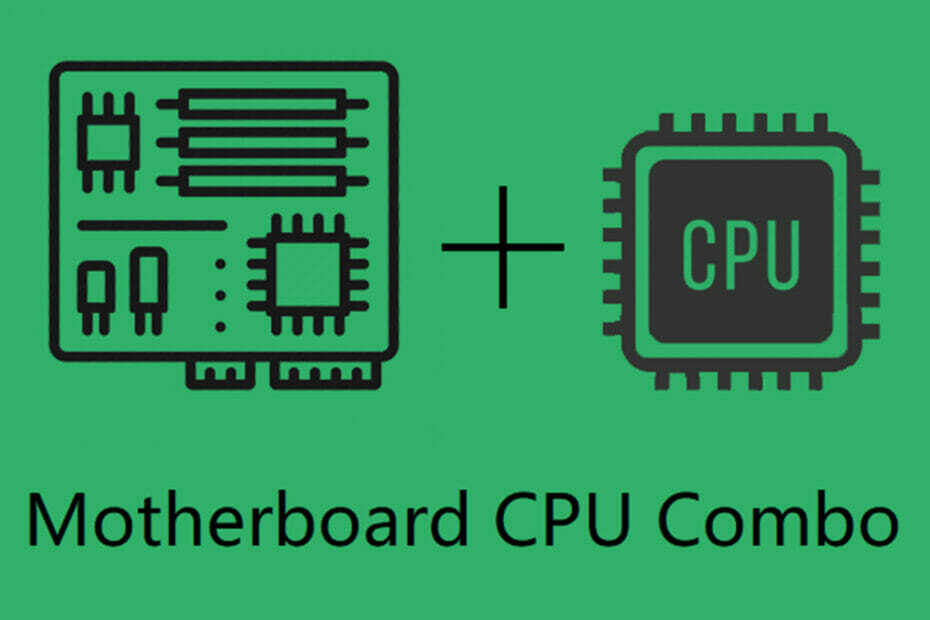XInstallez en cliquant sur le fichier de téléchargement
Corrigez les problèmes et supprimez les virus en 3 pas:
- Téléchargez l'outil Fortect.
- Click sur analizator pour dépister les erreurs de votre PC.
- Click sur Réparer pour résoudre les erreurs de sécurité et des performances du PC.
- 0 utilisateurs ont déjà téléchargé Fortect ce mois-ci.
- Komentirajte, ali je namestitveni program RSAT v sistemu Windows 11?
- 1. Uporabite meni Paramètres
- 2. Preverite funkcionalne namestitve RSAT
- 3. Namestite RSAT v Windows 11 kot pomočnik lupine PowerShell
- 3.1 Installer les composants en une seule fois
- 3.2 Namestitveni program za sestavne dele
Namestitev ukazov za oddaljeno administracijo strežnika (RSAT) v sistemu Windows 11 ni zapletena, ker ni zapletena. Nous avons préparé trois méthodes testées, rapides et faciles à suivre. Nous avons également compilé un guide des pannes RSAT au cas où vous rencontreriez des problèmes.
Ali je RSAT na voljo za Windows 11?
RSAT je na voljo v vseh operacijskih sistemih Windows 7, vključno z Windows 11. Cet great outil permet de gérer à distance d’autres systèmes exécutant le même système d’exploitation. Voici quelques-unes de ses fonctionnalités :
- Gestion des stratégies de groupe: RSAT contient un outil de gestion des stratégies de groupe qui comprend une console de gestion des stratégies de groupe, un éditeur de gestion des stratégies de groupe et un éditeur GPO de démarrage de stratégie de groupe.
- Gestion Hyper-V: Une atre greate fonctionnalité de cette fonctionnalité est l’outil de gestion Hyper-V. Cela vključuje sestavljeno logiko, ki jo je mogoče konfigurirati, Hyper-V Manager in možnost dostopa do povezave na virtuelni napravi. Če je funkcija Hyper-V na voljo v sistemu Windows 11, lahko uporabite toujours l’utiliser z RSAT.
- Analizator najboljših praks: vsebuje ukazne programčke za Windows PowerShell.
1. Uporabite meni Paramètres
- Appuyez sur le bouton du menu Démarrer dans la barre des tâches .

- Click maintenant sur l’icône Paramètres .

- Dans le menu de gauche, sélectionnez Aplikacije, puis cliquez sur Fonctionnalités facultatives dans le menu de droite.

- Click maintenant sur le bouton Afficher les fonctionnalités, qui est de couleur bleue.

- Tapez RSAT dans l’onglet de recherche et sélectionnez toutes les variantes que vous souhaitez installer. Click sur Suivant pour continuer.

- Attendez que les composants sélectionnés soient installés.
2. Preverite funkcionalne namestitve RSAT
- Click avec le bouton droit sur le bouton Démarrer et sélectionnez Terminal Windows (Administrator) na seznamu.

- Tapez ou collez la commande suivante et appuyez sur Entrée pour l’exécuter:
Get-WindowsCapability -Name RSAT* -Online | Select-Object -Property DisplayName, State
- Maintenant, vous verrez la list de tous les composants RSAT installés sur votre ordinateur. De cette façon, vous saurez exactement quoi installer. Dans notre cas, aucun n’est installé.
- Protégé: (DeepL)Brevet Microsoft: Générer un moi virtuel à partir de votre corps humain
- Protégé: (GT)Brevet Microsoft: générez un moi virtuel basé sur votre corps humain
- Comment réduire le décalage d'entrée sur Steam Link [4 étapes simples]
3. Namestite RSAT v Windows 11 kot pomočnik lupine PowerShell
3.1 Installer les composants en une seule fois
- Appuyez sur la touche Windows + X et sélectionnez l’option Terminal Windows (Administrator) .

- Tapez ou collez la commande suivante et appuyez sur Entrée pour l’exécuter:
Get-WindowsCapability -Name RSAT* -Online | Add-WindowsCapability -Online
- Le processus prendra quelques minute, en fonction des capacités de votre système.
3.2 Namestitveni program za sestavne dele
Če ne poznate imena orodja, si lahko ogledate seznam komponent v 2. rešitvi.
- Appuyez sur Windows Tipka + X et choisissez Windows terminal (skrbnik) .

- Exécutez la commande suivante et remplacez nom-outil par le nom réel de l’outil:
Add-WindowsCapability -Online -Name tool-name
Si vous avez besoin de plus d’informations, vous pouvez vérifier tous les composants RSAT et leurs spécifications sur la page Web dédiée de Microsoft .
Supprimer erreurs PC
Analysez votre PC avec Fortect pour trouver les erreurs provoquant des problèmes de sécurité et des ralentissements. Une fois l'analyse terminée, le processus de réparation remplacera les fichiers endommagés par de fichiers et composants Windows sains. Opomba: Afin de supprimer les erreurs, vous devez passer à un plan payant.
Malheureusement, il n’existe aucun moyen de télécharger le program d’installation autonome de RSAT sur Windows 11. Edinstven Microsoft fournit za plačljivo različico RSAT za Windows 10. Poleg tega, če želite namestiti RSAT na Windows 11 ARM, je najpomembnejše, da RSAT ni trenutno na voljo. .
L’installation de RSAT est simple et vous pouvez le faire comme vous êtes habitué à n’importe quelle fonctionnalité supplémentaire – à partir de l’application Paramètres. Il s’agit de la méthode la plus pratique et nous la recommandons à tous les nouveaux utilisateurs.
Si vous ne dovolite namestitvenega programa RSAT v Windows 11, se obrnite na podroben vodnik za zaključek namestitve.
Dans la section commentaires ci-dessous, faites-nous savoir če ste vous installé RSAT sur Windows 11 ou si vous avez des questions supplémentaires. Nous aimerions connaître votre opinion.
 Vous rencontrez toujours des problèmes? Corrigez-les avec cet outil:
Vous rencontrez toujours des problèmes? Corrigez-les avec cet outil:
- Téléchargez l'outil Fortect
- Click sur analizator pour dépister les erreurs de votre PC.
- Click sur Réparer pour résoudre les erreurs de sécurité et des performances du PC.
- 0 utilisateurs ont téléchargé Fortect ce mois-ci.